Jos Web-kamerasi nykii tai jäätyy Streamlabs OBS:ssä, se voi olla ärsyttävää, erityisesti jos lähetät suoraa videota tai luot videopohjaista sisältöä. Onneksi on olemassa joukko tehokkaita ratkaisuja, joita voit kokeilla parantaaksesi web-kamerasi suoratoiston laatua merkittävästi. Tässä oppaassa näytämme vaiheittain, miten voit ratkaista yleisimmät nykivien web-kameroiden ongelmat.
Tärkeimmät havainnot
- Tarkista web-kameran asetukset ja valitse oikea resoluutio.
- Varmista, että FPS (Frames Per Second) on oikein määritetty.
- Käytä sopivaa videomuotoa ja kokeile kameran ohjausasetuksia.
- Joskus yksinkertainen asetusten nollaus voi auttaa.
Vaiheittainen opas
Ratkaistaksesi web-kameraongelmasi, noudata alla olevia vaiheita.
Vaihe 1: Säännöllä web-kameran asetuksia
Avaa web-kamera-lähdeasetukset Streamlabs OBS:ssä. Napsauta hiiren kakkospainikkeella web-kamera-lähdettä ja valitse "Ominaisuudet". Tarkista resoluution asetus täällä. On tärkeää, että se vastaa web-kamerasi kapasiteettia. Useissa Logitechin web-kameroissa, kuten esimerkiksi C920:ssa, voit tarkistaa tuetun maksimiresoluution. Yleisiä asetuksia ovat esimerkiksi 1080p tai 720p ja niitä tulisi valita vastaavasti.
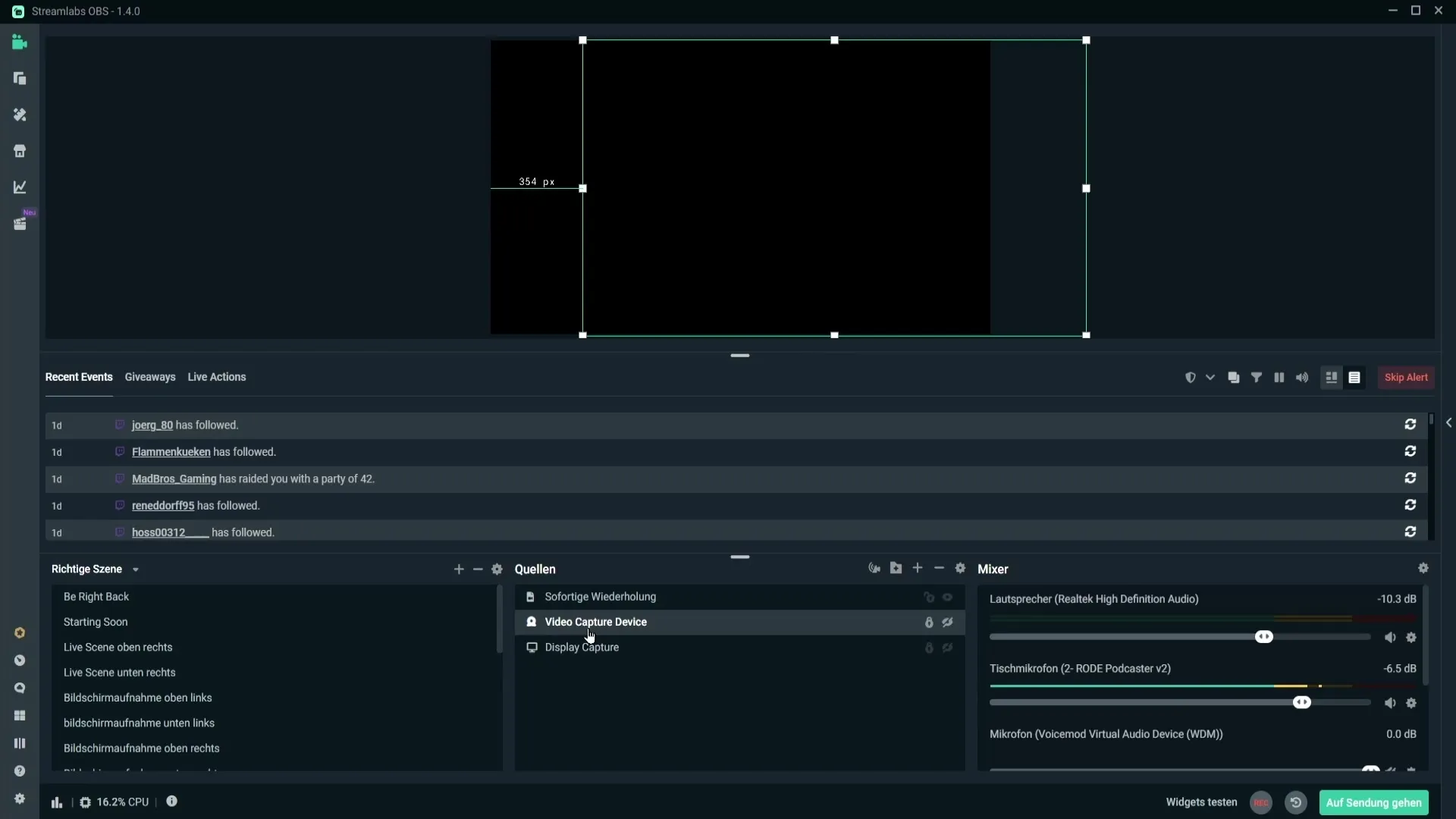
Jos huomaat, että resoluutio on asetettu 720p, muuta se arvoon 1280 x 720. Jos ongelmia jatkuu, kokeile laskea resoluutiota edelleen parantaaksesi suorituskykyä. Joskus resoluution palauttaminen alkuperäiseen arvoon kokeilujen jälkeen voi auttaa.
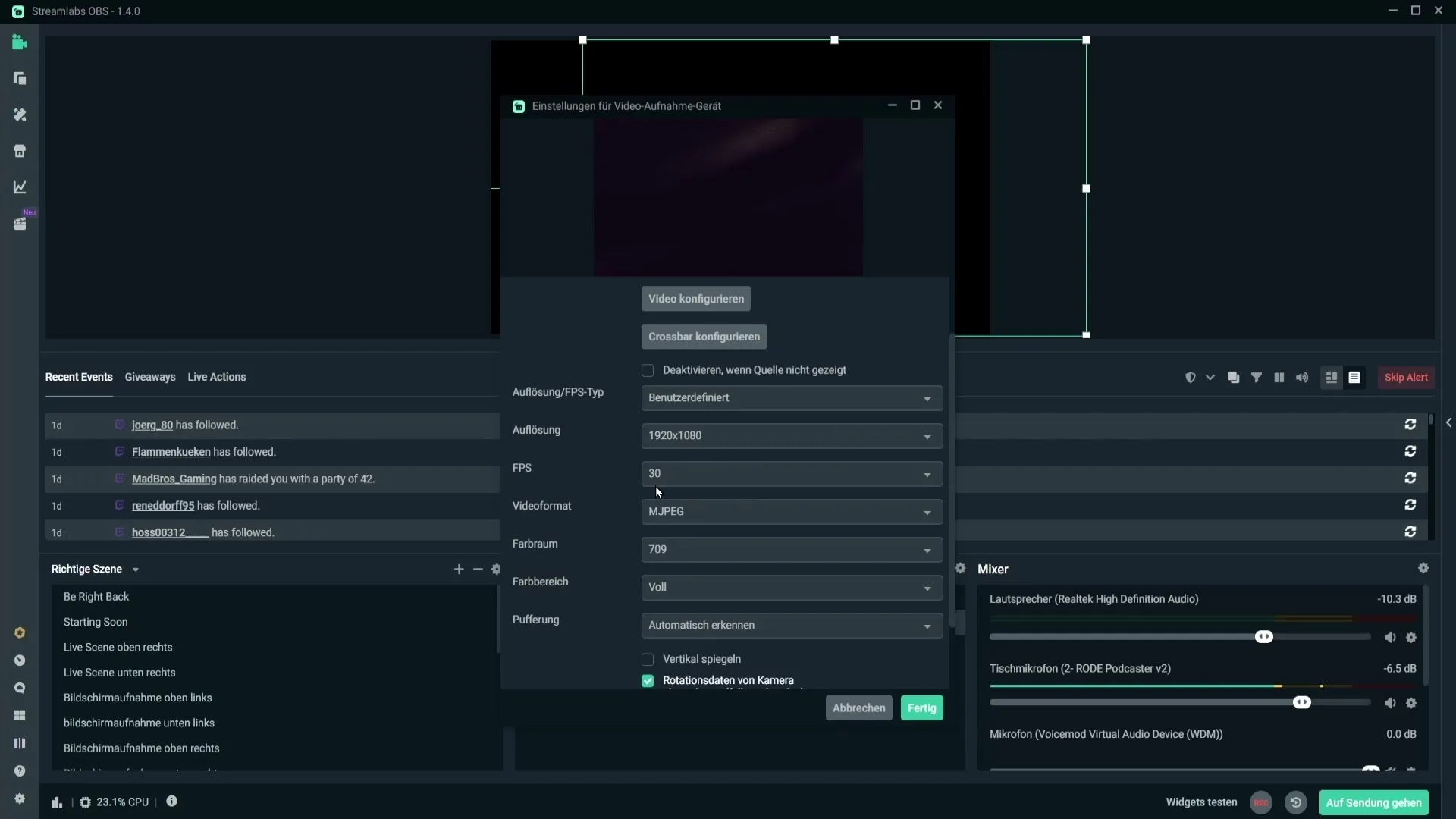
Vaihe 2: Säännöllä FPS-arvoa
Web-kameran kuvataajudella (FPS) voi olla suuri vaikutus videokuvan sulavuuteen. Samoista web-kameraominaisuuksista voit tarkistaa ja varmistaa, että FPS-arvot on asetettu oikein. Yleinen asetus on 30 FPS. Jos ongelma jatkuu, kokeile myös vaihtoehtoa 29,97 NTSC nähdäksesi tekeekö tämä eroa.
Jos havaitset edelleen nykimistä, voit myös määrittää korkeimman mahdollisen FPS:n ja testata, parantaako se web-kameran suorituskykyä.
Vaihe 3: Valitse oikea videomuoto
Videomuoto on toinen ratkaiseva tekijä, joka voi vaikuttaa web-kamerasi suorituskykyyn. Web-kameraominaisuuksissa sinun tulisi tarkistaa videomuoton hallinta. Varmista, että muoto on asetettu MJPEG:ksi, koska se on monille web-kameroille paras valinta. Testaa web-kamera uudelleen tämän asetuksen tekemisen jälkeen.
Vaihe 4: Tarkista kameran ohjaus
Toinen tärkeä alue, jota sinun pitäisi tarkistaa, on kameran ohjaus. Napsauta "Muokkaa videota" ja uusi ikkuna aukeaa. Voit tehdä erilaisia asetuksia täällä. Poista ruksi kohdasta "Kompensoi vähäisessä valossa" nähdäksesi katoaako ongelma. Muista napsauttaa "Käytä" ja tallentaa muutokset.
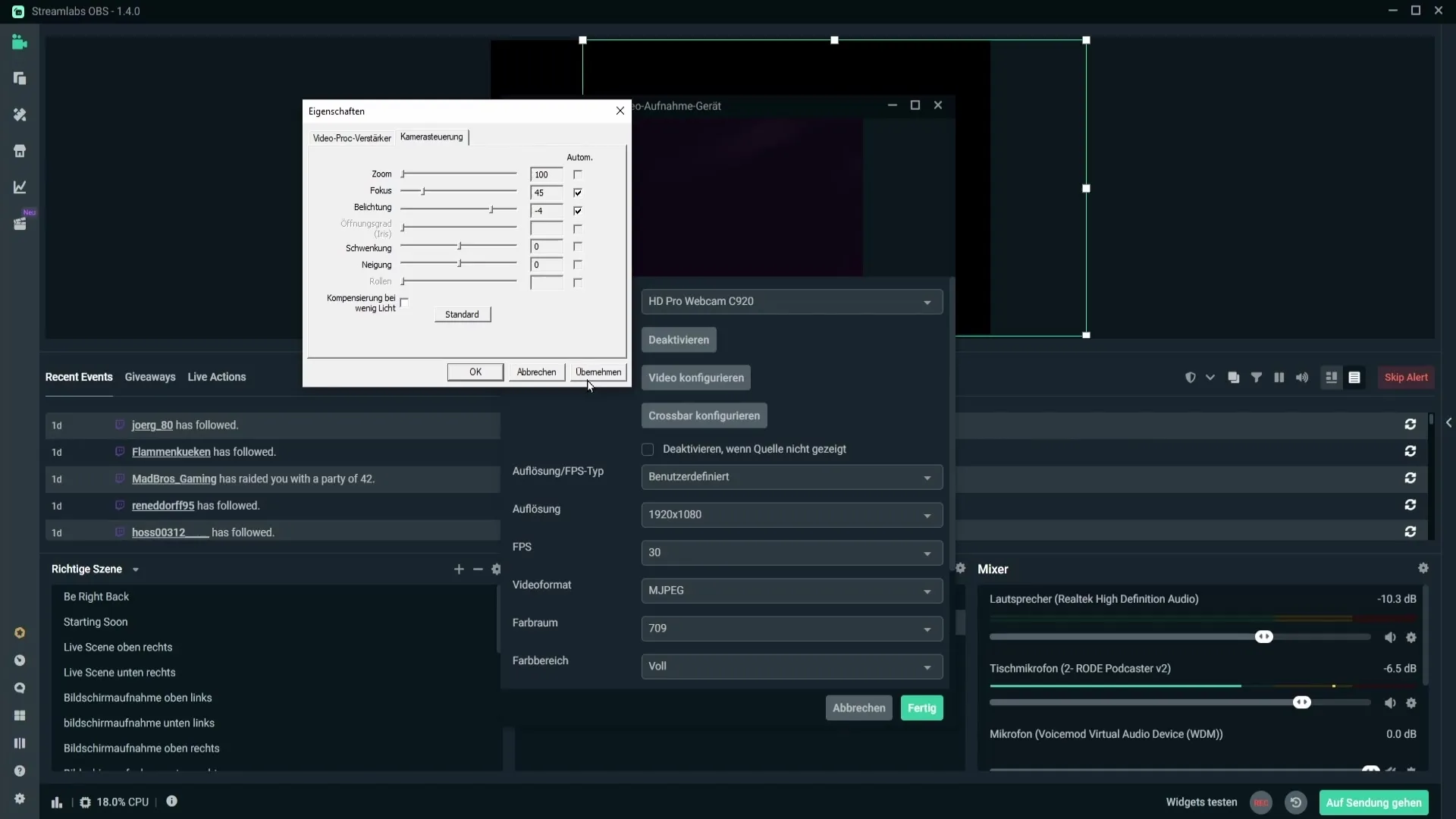
Jos ongelma jatkuu, tarkista muita vaihtoehtoja tässä listassa, erityisesti "Automaattinen" ja tarkennusasetukset. Joskus näiden toimintojen poistaminen käytöstä voi tehdä web-kamerasta vakaamman.
Kuitenkin on suositeltavaa pitää automaattinen tarkennus päällä, koska manuaalinen tarkennus saattaa johtaa siihen, että web-kamera menettää tarkennuksen, kun poistut kuvan ulkopuolelle.
Vaihe 5: Viimeiset säädöt ja testit
Jos kaikki edellä mainitut vaiheet eivät ratkaise ongelmaa, voit poistaa tarkennuksen ruksin ja testata web-kameraa uudelleen. Usein yksinkertainen asetusten nollaus voi tehdä kuvasta sulavamman. Muista tallentaa ja testata web-kameraa uudelleen jokaisen muutoksen jälkeen.
Yhteenveto
Jos web-kamerasi nykii Streamlabs OBS:ssä, virheelliset asetukset ovat usein syynä. Tarkistamalla resoluution, FPS:n, videomuodon ja kameran ohjauksen voit varmistaa, että web-kamerasi toimii moitteettomasti. Pidä suositellut asetukset mielessä ja testaa web-kameraasi säännöllisesti parhaan mahdollisen suorituskyvyn saavuttamiseksi.
Usein kysyttyä
Mitä tehdä, jos web-kamerani jatkaa laggaamista?Tarkista kaikki aiemmin mainitut asetukset uudelleen ja kokeile erilaisia yhdistelmiä.
Miten asetan web-kamerani resoluution?Web-kameran ominaisuuksista voit valita resoluution; varmista, että se sopii web-kamerasi teknisiin tietoihin.
Mikä kuvataajuus (FPS) minun tulisi valita web-kameralleni?30 FPS:n asetus on yleinen, mutta kokeile myös 29,97 NTSC:tä sekä web-kamerasi maksimitarjolla olevia FPS:iä.
Mikä on ideaalinen videoformaatti web-kameralle?MJPEG-muoto on usein suositeltu vaihtoehto korkeaa suorituskykyä varten.
Miksi tarkennus on tärkeää web-kamerassa?Tarkennus mahdollistaa terävät kuvat; voit kuitenkin deaktivoida automaattitarkennuksen, jos se aiheuttaa ongelmia.


